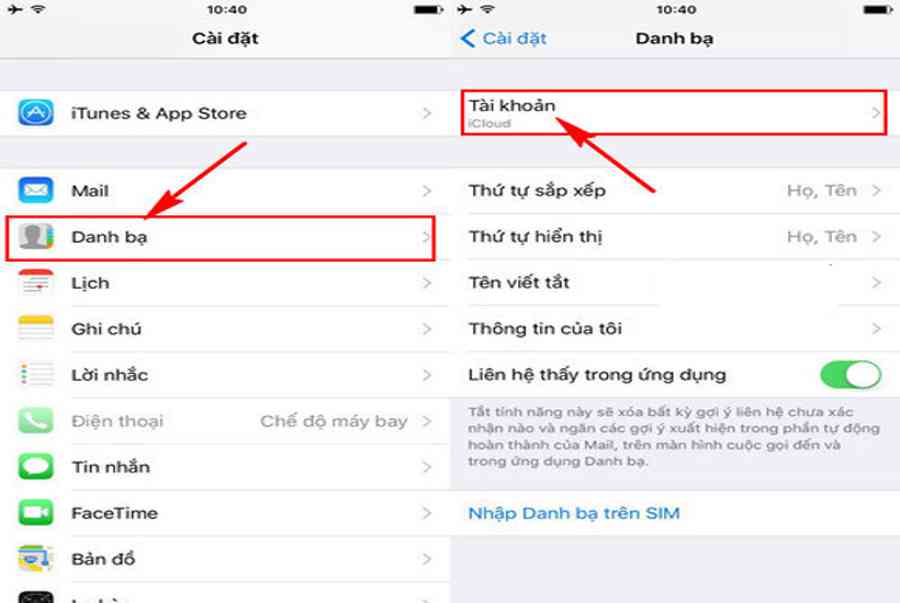Bạn là một tín đồ của Apple, bạn đang sử dụng thiết bị iOS nhưng không biết cách đồng bộ danh bạ trên iPhone, bài viết dưới đây Thành Trung Mobile sẽ hướng dẫn bạn chi tiết các bước đồng bộ danh bạ trên iPhone.
Bài viết tương quan
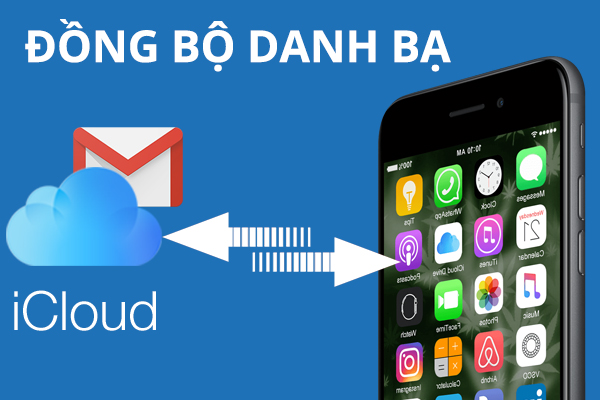 Cách thực hiện đông bộ danh bạ trên iPhone
Cách thực hiện đông bộ danh bạ trên iPhone
Việc đồng bộ danh bạ trên iPhone sẽ cho phép bạn lưu trữ danh bạ của mình trên iCloud mà không sợ bị mất đi khi thay sim hay thậm chí bạn có thể sử dụng chung một danh bạ với nhiều thiết bị iOS khác nếu bạn đăng nhập chung một tài khoản iCloud.
Ngoài ra quý khách có thể tham khảo cách tải video trên Youtube về iPhone
Cách đồng bộ danh bạ trên iPhone – Cập nhật danh bạ trên iPhone được thực hiện như sau
Lưu ý: Bạn có thể thực hiện nhanh theo video sau. Đừng quên subcribe (đăng ký) theo dõi để cập nhật những video mới nhất phòng trường hợp phiên bản Android/ iOS bạn dùng có thay đổi và thực hiện khác trong bài viết này. Video luôn đảm bảo chính xác và giúp bạn có thể thực hiện nhanh nhất.
Video “Hướng Dẫn Cách Đồng Bộ Danh Bạ iphone”
Bước 1: Đầu tiên bạn cần một tài khoản iCloud hoặc Apple ID. Nếu chưa có tài khoản bạn có thể tham khảo cách tạo Apple ID.
Bước 2: Để đồng bộ danh bạ trên iPhone các bạn hãy làm theo hướng dẫn: Vào Cài đặt – Settings > chọn iCloud
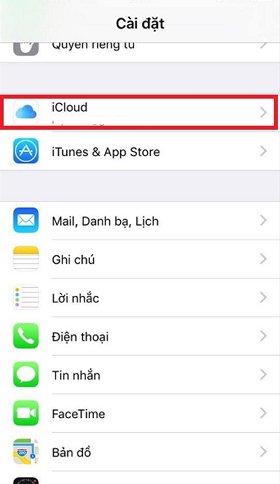 Cài đặt – Settings > chọn iCloud
Cài đặt – Settings > chọn iCloud
Bước 3: Trong mục iCloud các bạn hãy chọn mục Danh bạ, tích bật Danh bạ lên để iPhone đồng bộ danh bạ của bạn với tài khoản iCloud.
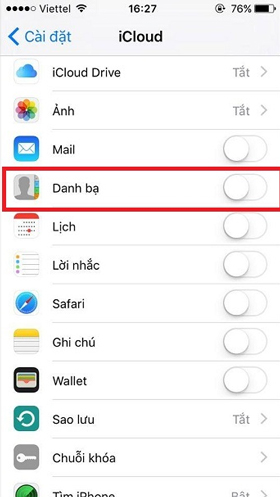 Tích bật Danh bạ
Tích bật Danh bạ
Cách đồng bộ danh bạ lên iPhone bằng Gmail
Việc đăng nhập Gmail trên điện thoại thông minh iPhone này cũng giúp những bạn hoàn toàn có thể triển khai việc đồng bộ danh bạ iPhone lên Gmail thuận tiện hơn thay vì việc sao lưu danh bạ trên iCloud
Bước 1: Các bạn hãy vào cài Cài đặt – Settings, sau đó ấn chọn mục Danh bạ – Contacts
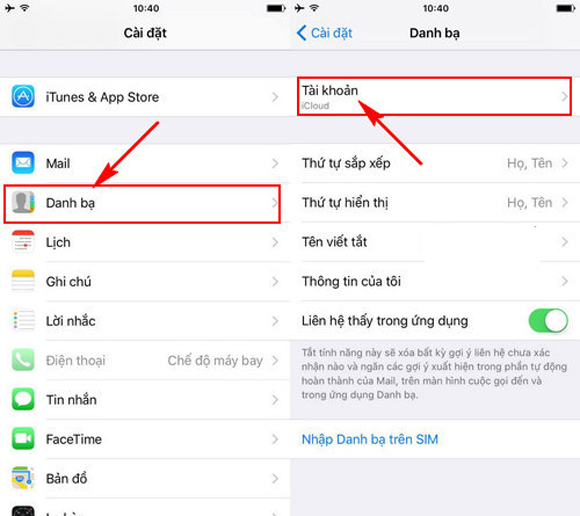 Chọn mục Danh bạ – Contacts
Chọn mục Danh bạ – Contacts
Bước 2: Tiếp đó các bạn chọn Gmail để thực hiện việc đồng bộ danh bạ iPhone lên Gmail > kích hoạt tính năng Danh bạ – Contacts
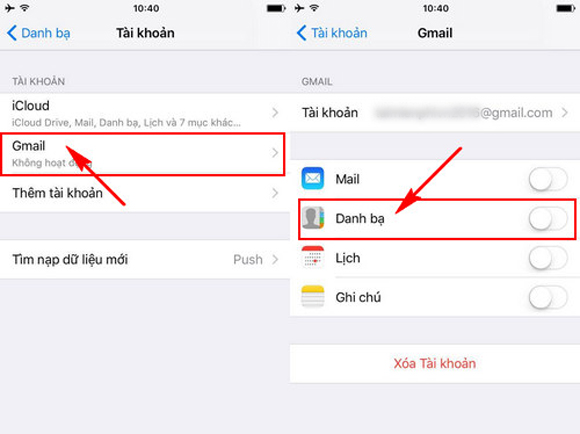 Kích hoạt tính năng Danh bạ – Contacts
Kích hoạt tính năng Danh bạ – Contacts
Bước 3: Hệ thống sẽ yêu cầu bạn thực hiện việc đăng nhập lại tài khoản Gmail mà bạn đã đăng nhập và thực hiện việc đông bộ danh bạ iPhone lên Gmail. Sau khi thực hiện đăng nhâp tài khoản thành công tính năng Danh bạ – Contacts cũng đã đươc kích hoạt.
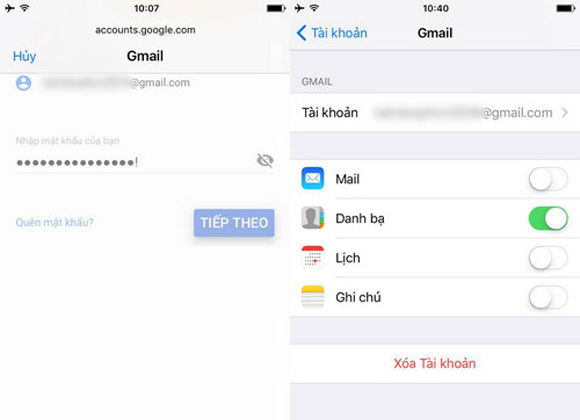 Danh bạ – Contacts cũng đã đươc kích hoạt
Danh bạ – Contacts cũng đã đươc kích hoạt
Bước 4: Tiếp theo, để chọn Gmail là tài khoản mặc định để đồng bộ danh bạ trên iPhone chúng ta quay trở lại mục Danh bạ – Contacts và ấn chọn mục Tài khoản Mặc định > chọn Gmail
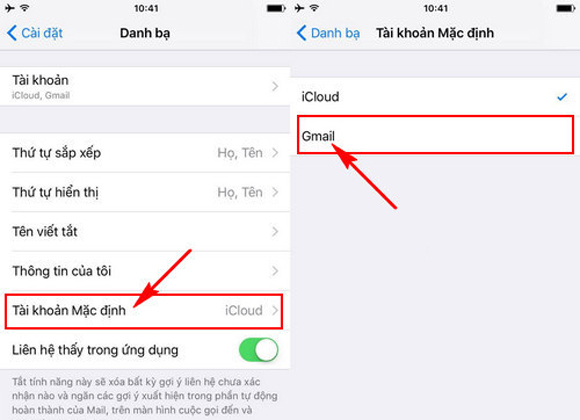
Tài khoản Mặc định > chọn Gmail
Cập nhật danh bạ trên iphone
Như vậy Thành Trung Mobile đã hướng dẫn những bạn 2 cách đồng bộ danh bạ trên iPhone cực đơn thuần. Hi vọng bài viết này sẽ giúp bạn đồng bộ danh bạ trên iPhone một cách thuận tiện. Nếu có bất kể vướng mắc gì đừng ngại san sẻ cùng Thành Trung Mobile nhé !
Từ khóa tìm kiếm liên quan:
- đồng bộ danh bạ iphone icloud
- đồng bộ danh bạ iphone lên gmail
- đồng bộ danh bạ từ icloud về iphone
Thành Trung Mobile
tin tức này có hữu dụng không ?
Có
Không
Rất tiếc về điều đó
Chúng tôi hoàn toàn có thể cái thiện trang bằng cách nào ?
Gửi
Source: https://sangtaotrongtamtay.vn
Category: Công nghệ